
WPA2-kryptering är för närvarande den säkraste som vi kan hitta i något WiFi-nätverk. Till skillnad från WEP-nycklar, som är enkla att dekryptera, är WPA2-skydd för närvarande omöjligt att dekryptera, varför det är vad vi alltid måste använda för att skydda våra WiFi-nätverk. För att kryptera vår WiFi-signal Det spelar ingen roll exakt från vilket operativsystem eller vilken version av Windows vi använder, eftersom det vi ska göra är att komma åt routern för att komma åt konfigurationen och skapa WPA2-kryptering så att ingen kan komma åt den, inte ens använda nyckelordböcker, med vilka vi kan försöka bryta säkerheten för nätverken med WEP-skydd .
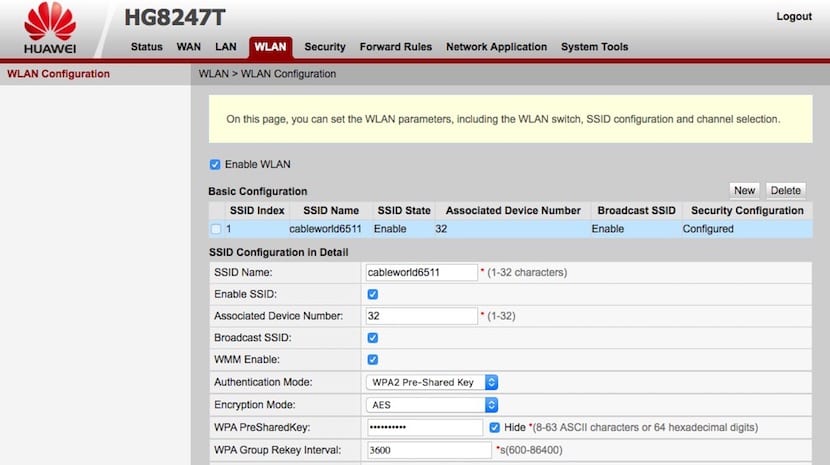
Först och främst måste vi vända routern för att kontrollera vilken som är dess webbadress och för att få åtkomst till systemkonfigurationen. När vi har fått webbadressen, vilken det kommer att ha stilen 192.168.1.0 / 192.168.0.1 Vi öppnar vår webbläsare, det spelar ingen roll vilken vi använder och vi anger den adressen.
I nästa steg kommer routern att be oss om användarnamn och lösenord för att kunna komma åt. Dessa uppgifter finns vanligtvis i routerinstruktioner. Men vi kan också hitta dem längst ner på enheten. Om vi inte hittar det någonstans kan vi söka på Internet efter routernyckeln på internet och söka efter Google efter routermodellen.
En gång i routerkonfigurationen är varje konfiguration annorlunda, vi måste leta efter alternativet Trådlöst / WLAN. Därefter letar vi efter Autentiseringsläge alternativ och i listrutan väljer vi WPA2. I följande WPA PreSharedKey-ruta klickar du på och anger den nyckel vi vill ha för vårt WiFi-nätverk. Den här nyckeln måste innehålla minst 8 tecken och högst 64, och vi kan använda ASII- eller hexadecimaltecken.
När vi har angett lösenordet, klicka på Apply eller Save, beror på routern. Routern startas om och några sekunder senare måste vi ändra lösenordet på alla enheter som WiFi-nätverket konfigurerades på.